Блок рекламы
Блок рекламы
DIGSI.RU - Хорошие сайты по приемлемым ценам.
Разработка с нуля, доработка и оптимизиция сайтов.
COOL-BRACELET.RU - интернет-магазин модных браслетов.
Яркие и стильные молодёжные браслеты - отличный подарок себе и друзьям!
Комикс из фотографий
- Подробности
- Опубликовано 23.12.2012 12:30
- Просмотров: 15297

Рад снова приветствовать Вас на сайте Фотошоп для всех. В сегодняшнем уроке мы научимся создавать комикс из своих (ну, или как у меня, из чужих) фотографий. Урок достаточно простой и не должен вызвать затруднений даже у начинающих осваивать Photoshop.
Открываем свою фотографию в фотошопе. Комбинацией клавиш Ctrl + J создаём два дубликата слоя Задний план. Верхний назовём Полутона, а средний - Аппликация.
Отключим на время видимость слоя Полутона. К слою Аппликация применим эффект Очерченные края (он находится в меню Фильтр - Имитация) со следующими настройками.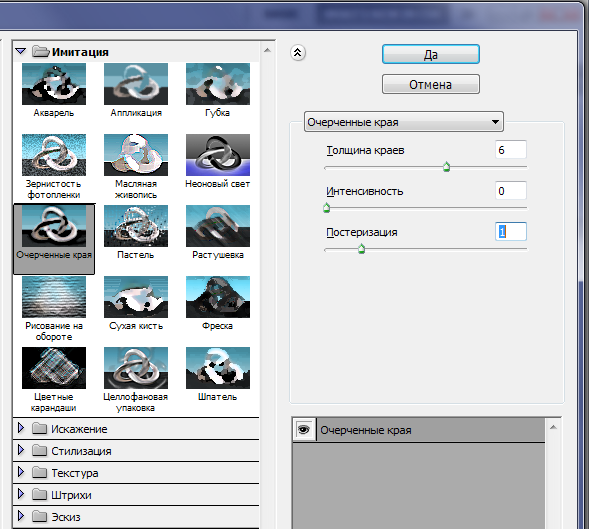

Затем этому же слою добавим эффект Аппликация (находится в меню Фильтр - Имитация). Настройки даны ниже.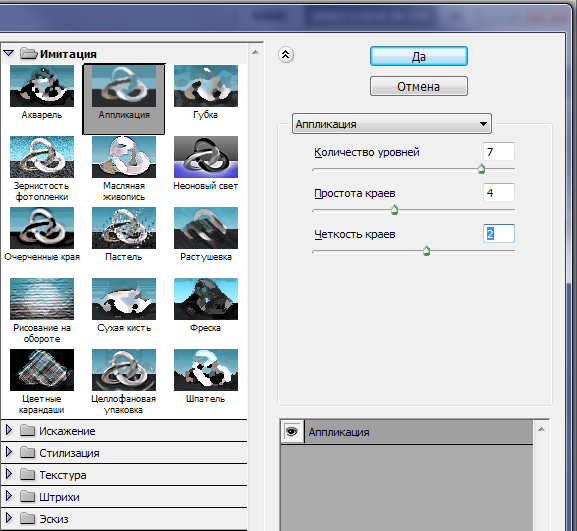

Уменьшаем непрозрачность слоя где-то до 60%, чтобы ослабить эффект. Смотрим, что получилось.
Далее включаем видимость верхнего слоя Полутона и применяем к нему фильтр с одноимённым названием (находится в самом низу группы фильтров Оформление).
Теперь меняем режим наложения на Мягкий свет и уменьшаем непрозрачность до минимума, чтобы текстура была еле заметна. В моём примере это 9%. Смотрим на результат.
Аналогичные эффекты используем для женского портрета.

И, наконец, добавив немного фантазии, получаем вот такой комикс из наших фотографий.
Прямоугольная рамка рисуется инструментом Прямоугольная область (М) и для неё задаётся обводка чёрным цветом нужной толщины в пикселях. Используя инструмент Произвольная фигура (U), рисуете рамку для текста, предварительно выбрав нужную фигуру из предложенных в верхней части окна программы. Аналогично делаете обводку чёрным цветом, затем пишите свой текст. Я использовал шрифт Comic Sans MS. Вот и всё. Удачных Вам экспериментов!
{jcomments on}








